设置u盘启动的通用方法【图文教程】
时间:2021-01-16作者:ujiaoshou
u盘装系统是目前较流行的装机方法,大家在用u盘装系统的过程中可能会在设置bios这一环节上有些疑问,那么设置u盘启动的通用方法需要哪些步骤?下面小编就跟大家说说设置u盘启动的方法。
设置u盘启动的通用方法:
1、我们先来说说如何进入BIOS设置程序:
在开机时按下特定的热键可以进入BIOS设置程序,不同类型的机器进入BIOS设置程序的按键不同,有的在屏幕上给出提示,有的不给出提示,几种常见的BIOS设置程序的进入方式简单列表如下:
2、先确保u盘启动盘制作无问题,根据开机画面提示,按快捷键进入bios界面,将光标移动至boot选项进行设置,如图:
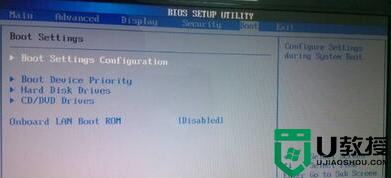
3、在boot选项窗口中,我们选择boot device priority这项进入,把第1项的1st boot device设置为removable device,如图:
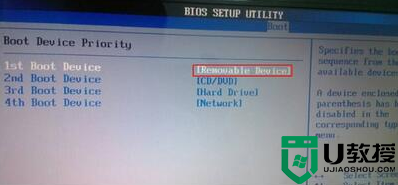
4、设置好后我们返回到上一个画面选择hard disk drives,就会出现如下图所示:

5、然后选择1st drive对应的参数改成您所插入的u盘,按f10保存退出即可。
以上就是设置u盘启动的通用方法,希望能帮到有需要的用户。更多精彩教程欢迎上u教授官网查看。
相关教程:
电脑设置u盘启动的步骤





